Debian系统使用MCSManager面板和Docker容器搭建Minecraft基岩版服务器的教程
视频教程:https://www.bilibili.com/video/BV1FZ4y1v7iK/
- 其他版本我的世界服务器搭建教程:https://blog.zeruns.com/tag/mc/
- 各种Minecraft服务端介绍和下载:https://blog.zeruns.com/archives/626.html
- 高性价比和便宜的VPS/云服务器推荐: https://blog.zeruns.com/archives/383.html
我的世界开服交流QQ群2:966038270
MC开服交流QQ频道:https://url.zeruns.com/mc_qq
我的世界开服交流TG群:https://t.me/Minecraft_zeruns
基岩版介绍
Minecraft Bedrock Edition 也就是我的世界基岩版,基岩版(Bedrock Edition),是由Mojang Studios、Xbox Game Studios和SkyBox Labs开发的多平台版本Minecraft。由于游戏引擎来源于携带版,所以在此版本之前,这个作品系列在被提及时使用“携带版”、“MCPE”或“携带/Windows 10版”的名称。
Minecraft 基岩版可以运行在 Win10、Android、iOS、XBox、switch。基岩版不能使用 Java 版的服务器,Java 版也不能使用基岩版的服务器,不过 Win10、Android、iOS、XBox、switch 的基岩版都可以使用同一个服务器,也就是说基岩版的服务器可以让 Win10 和手机一起联机。
MCSM9介绍
分布式,稳定可靠,开箱即用,高扩展性,支持 Minecraft 和其他少数游戏的控制面板。
MCSManager 面板(简称:MCSM 面板)是一款全中文,轻量级,开箱即用,多实例和支持 Docker 的 Minecraft 服务端管理面板。
此软件在 Minecraft 和其他游戏社区内中已有一定的流行程度,它可以帮助你集中管理多个物理服务器,动态在任何主机上创建游戏服务端,并且提供安全可靠的多用户权限系统,可以很轻松的帮助你管理多个服务器。
准备
首先你得有台服务器(已经有的可以忽略),下面推荐一些:
- 华为云:https://url.zeruns.com/hwy2021
- UCloud:https://www.ucloud.cn/site/active/kuaijie.html?cps_code=2DHPjTLpGvIG49HCNDWD0h
- 天翼云:https://www.ctyun.cn/agent/#/invitation/10366809
- 腾讯云每日秒杀:https://curl.qcloud.com/pvpzEIzN
- 指点云5800X:https://blog.vpszj.cn/archives/967.html
其他性价比高的服务器推荐:https://blog.zeruns.com/archives/383.html
各大云服务厂商 轻量应用服务器 性能评测对比,阿里云、腾讯云、华为云、Ucloud:https://blog.zeruns.com/archives/675.html
如果你是新用户有优惠,建议能买多长时间就买多长时间,因为优惠价的服务器到期后续费很贵的,而且新用户优惠只能买一次,所以尽量买长时间点划算。
2核4G内存 5兆带宽的服务器大约可以同时在线5到15人,4核8G 10兆的服务器大约可以同时在线15到30人。
不要买1兆带宽的!!! 1兆带宽最多一两个人玩,建议5兆起!!!
购买服务器后选择安装 Debian10或11 系统,然后用ssh登陆服务器。ssh客户端软件推荐putty或mobaxterm。
默认账号一般是:root 密码是你自己在购买时设置的,有些可能购买时没有设置密码的可以购买后在控制台重置密码。
连接服务器
下载安装并打开ssh客户端软件,ssh客户端软件推荐putty或mobaxterm。
在SSH客户端中输入服务器IP地址,然后点击打开。
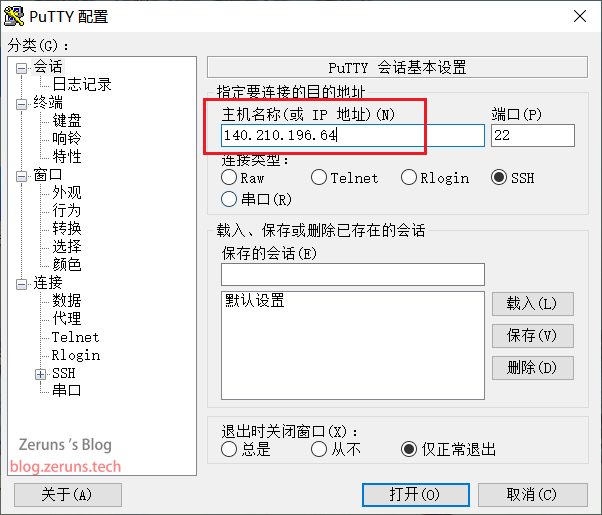
如果弹出下图的警告就点是
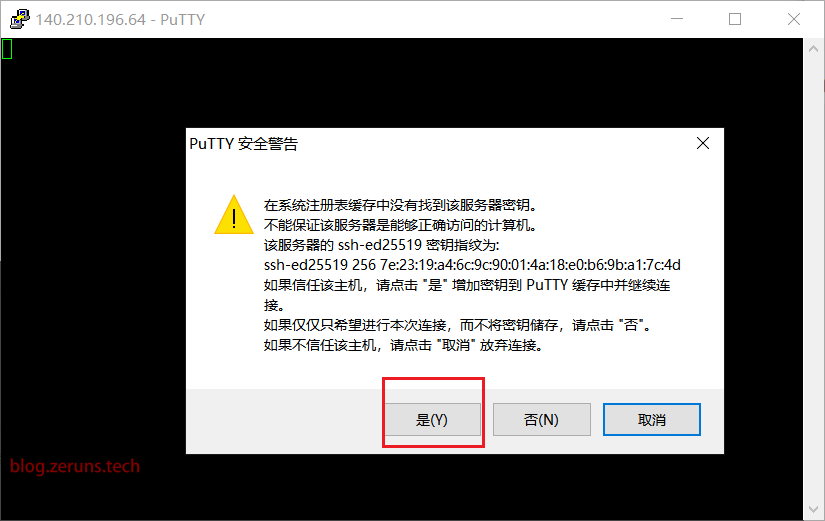
然后输入账号并按回车,账号一般默认为root,接着输入密码并按回车确定,输入密码时不会显示出来。
温馨提示:在SSH终端中按住鼠标左键选择文字,然后松开鼠标,再在空白处单击一下,这样就把选中的文字复制了;在SSH终端单击右键即为粘贴。
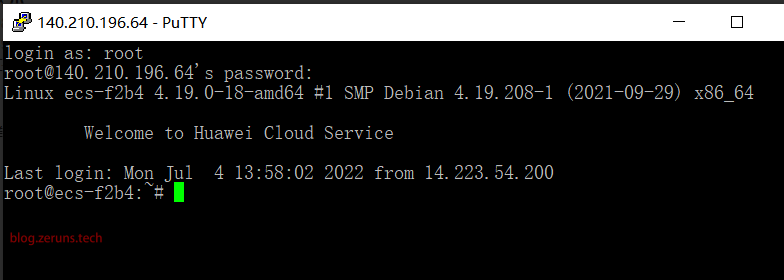
端口开放
基岩版服务器默认端口是19132,协议为UDP;MCSM9需要的端口,23333和24444,协议为TCP。
如果你使用阿里云,腾讯云或者其他云服务商,请进入控制台到 防火墙/安全组 策略,放行以上端口。
或者放行全部端口,入和出方向都要。
下图分别是开放部分端口和开放全部端口的示例。
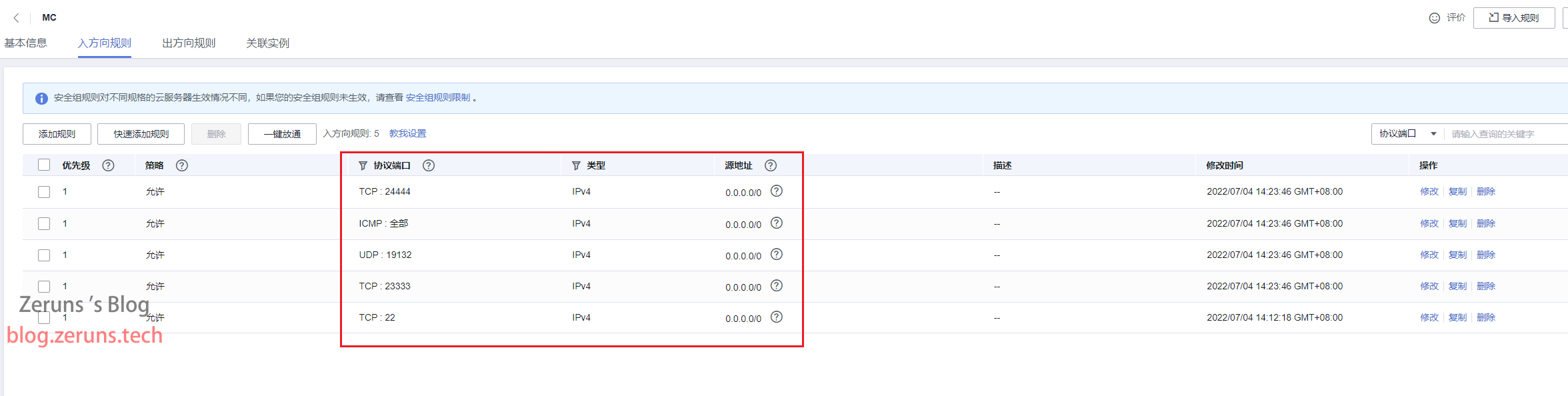
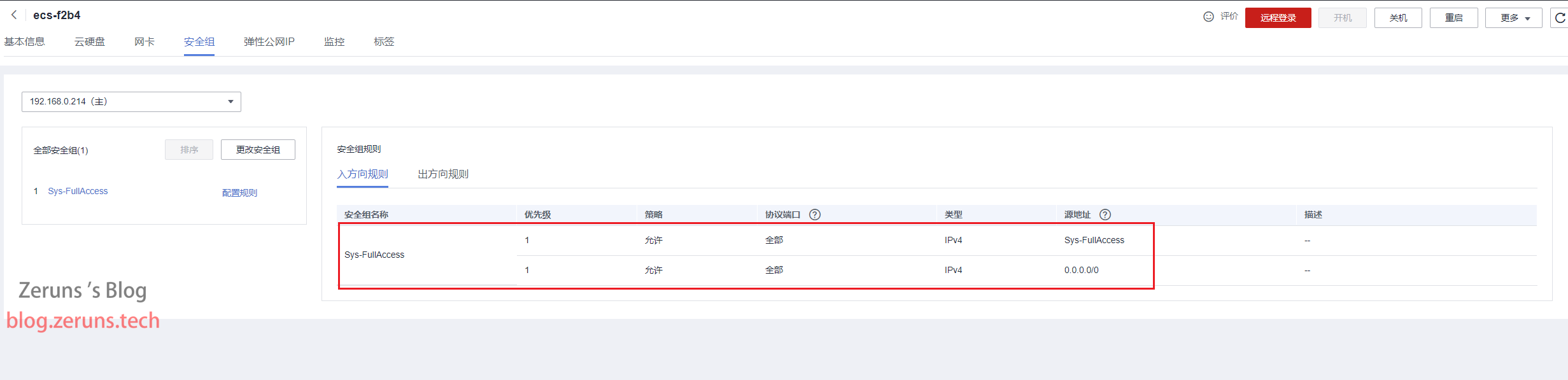
关闭系统自带防火墙:
# 关闭防火墙,依次执行
systemctl stop firewalld
systemctl disable firewalld
service iptables stop
安装面板
一行命令快速安装
wget -qO- https://gitee.com/mcsmanager/script/raw/master/setup.sh | bash
- 脚本仅适用于 AMD64 架构 Ubuntu/Centos/Debian/Archlinux)
- 执行完成后,使用
systemctl start mcsm-{daemon,web}即可启动面板服务。 - 使用
systemctl enable mcsm-{daemon,web}.service来开启开机自启 - 面板代码与运行环境自动安装在
/opt/mcsmanager/目录下。
配置文件目录: data/SystemConfig/config.json
用户数据文件目录:data/User/*.json
远程守护进程配置文件目录:data/RemoteServiceConfig/*.json
安装完成后访问 http://你服务器的ip:23333/ 即可进入面板。
- 默认账号:root
- 默认密码: 123456
Linux 手动安装
- 若一键安装不起作用,则可以尝试此步骤手动安装。
# 切换到安装目录,没有此目录请执行 mkdir /opt/
cd /opt/
# 下载运行环境(已有 Node 14+ 可忽略)
wget https://npm.taobao.org/mirrors/node/v14.17.6/node-v14.17.6-linux-x64.tar.gz
# 解压文件
tar -zxvf node-v14.17.6-linux-x64.tar.gz
# 链接程序到环境变量中
ln -s /opt/node-v14.17.6-linux-x64/bin/node /usr/bin/node
ln -s /opt/node-v14.17.6-linux-x64/bin/npm /usr/bin/npm
# 准备安装目录
mkdir /opt/mcsmanager/
cd /opt/mcsmanager/
# 下载面板端(Web)程序
git clone https://github.com/MCSManager/MCSManager-Web-Production.git
# 重命名文件夹并进入
mv MCSManager-Web-Production web
cd web
# 安装依赖库
npm install --registry=https://registry.npm.taobao.org
# 返回上级目录
cd ..
# 下载守护进程(Daemon)程序
git clone https://github.com/MCSManager/MCSManager-Daemon-Production.git
# 重命名文件夹并进入
mv MCSManager-Daemon-Production daemon
cd daemon
# 安装依赖库
npm install --registry=https://registry.npm.taobao.org
# 安装nano编辑器
apt install nano
接着是配置 Systemd 服务
运行命令 nano /etc/systemd/system/mcsm-web.service 来编辑web面板的服务,输入下面的内容,然后按 Ctrl + O 再按回车来保存,接着按 Ctrl + X 来退出。
# /etc/systemd/system/mcsm-web.service
[Unit]
Description=MCSM 9 Web
[Service]
WorkingDirectory=/opt/mcsmanager/web
ExecStart=/usr/bin/node app.js
[Install]
WantedBy=multiuser.target
运行命令 nano /etc/systemd/system/mcsm-daemon.service 来编辑web面板的服务,输入下面的内容,然后按 Ctrl + O 再按回车来保存,接着按 Ctrl + X 来退出。
# /etc/systemd/system/mcsm-daemon.service
[Unit]
Description=MCSM 9 Daemon
[Service]
WorkingDirectory=/opt/mcsmanager/daemon
ExecStart=/usr/bin/node app.js
[Install]
WantedBy=multiuser.target
接着是启动服务和设置开机自启
# 重新载入变更
systemctl daemon-reload
# 设置开机自启
systemctl enable mcsm-{daemon,web}.service
# 启动服务
systemctl start mcsm-{daemon,web}.service
# 停止服务,正常情况不要运行此命令
systemctl stop mcsm-{web,daemon}.service
# 显示运行状况和日志
systemctl status mcsm-web.service
systemctl status mcsm-daemon.service -l
# 默认情况下,面板端会自动扫描 daemon 文件夹并且自动连接到守护进程。
如果登陆面板后没有看到守护进程,可以运行下面的命令来获取密钥,然后按下图所示手动添加到面板。
cat /opt/mcsmanager/daemon/data/Config/global.json
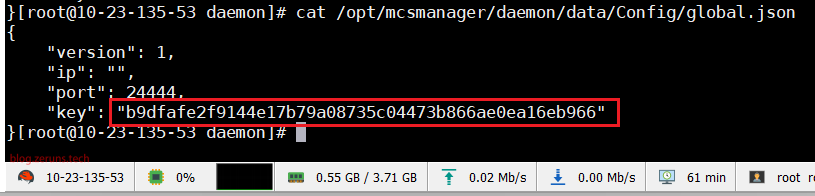
下图里的127.0.0.1应该改成 你服务器公网IP 或者 localhost
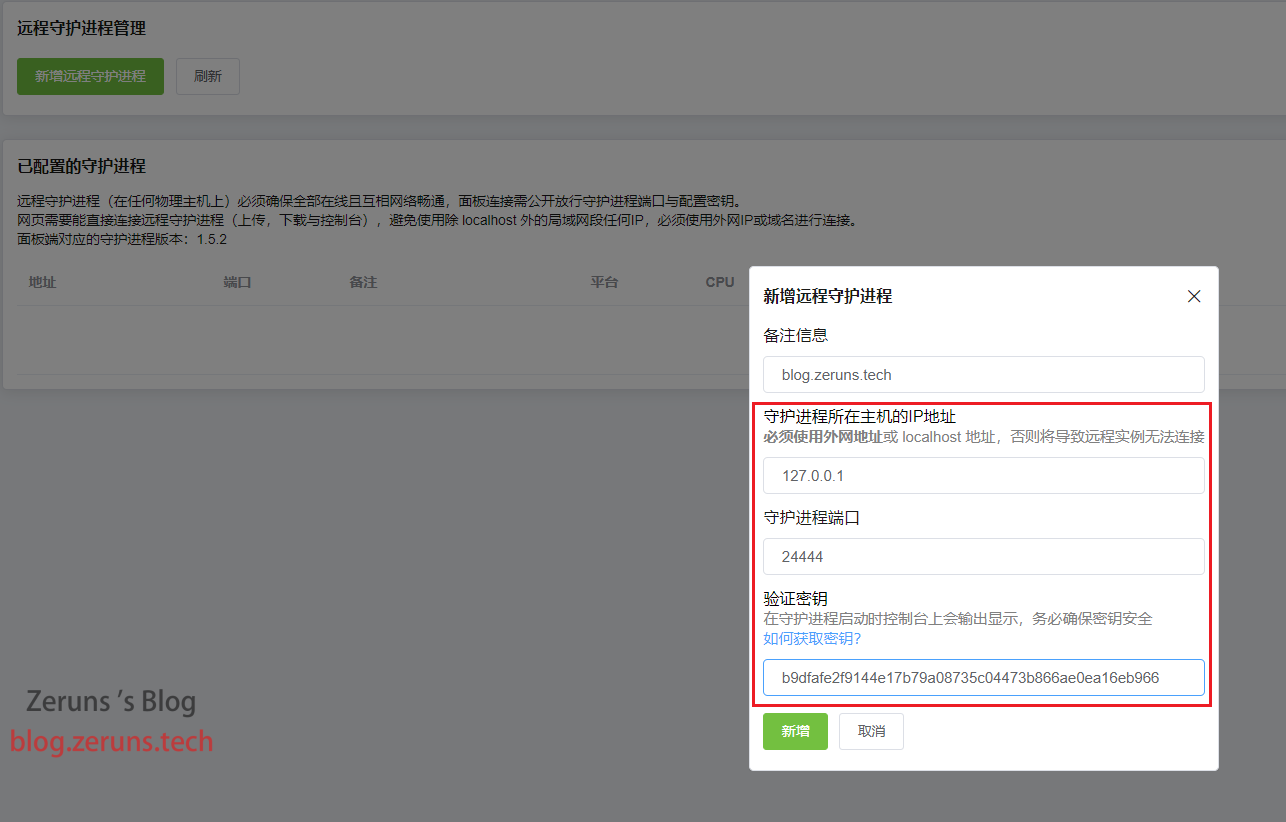
安装Docker
用apt包管理器来安装:
# 安装docker
apt install docker.io
# 设置docker开机自启和启动docker
systemctl enable docker && systemctl start docker
# 检查是否安装成功,若安装成功会显示 Docker version x.x.x
docker -v

若没安装成功就试试下面的安装脚本:
# 安装docker
curl -sSL https://get.daocloud.io/docker | sh
# 设置docker开机自启和启动docker
systemctl enable docker && systemctl start docker
# 检查是否安装成功,若安装成功会显示 Docker version x.x.x
docker -v
如果还是不行就尝试下面链接的手动安装教程吧
docker手动安装教程:https://url.zeruns.com/docker
Docker换国内源
# 创建或修改 /etc/docker/daemon.json 文件
apt install nano && nano /etc/docker/daemon.json
# 然后输入下面内容:(输入完后按Ctrl+O,然后回车保存,接着按Ctrl+X退出编辑器)
{
"registry-mirrors": ["https://docker.mirrors.ustc.edu.cn"]
}
# 重启docker服务
systemctl restart docker.service
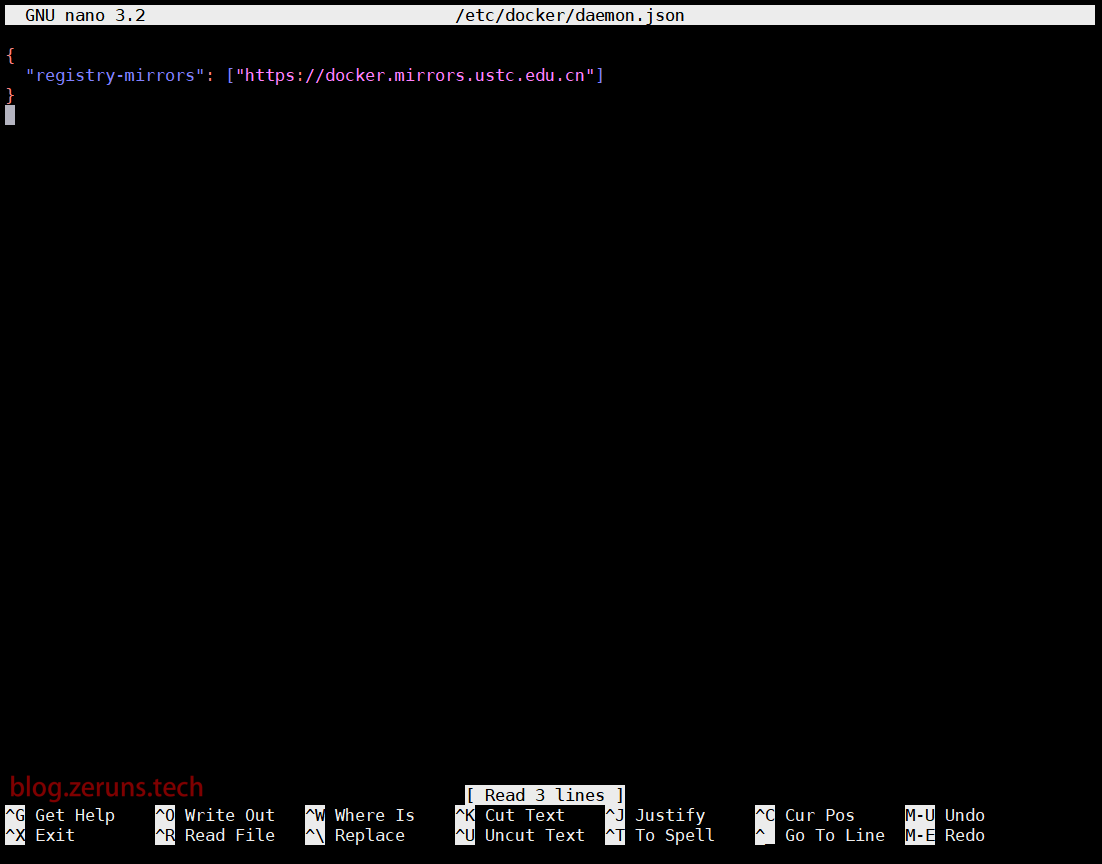
安装ubuntu镜像
进入面板,找到环境镜像管理点击进去
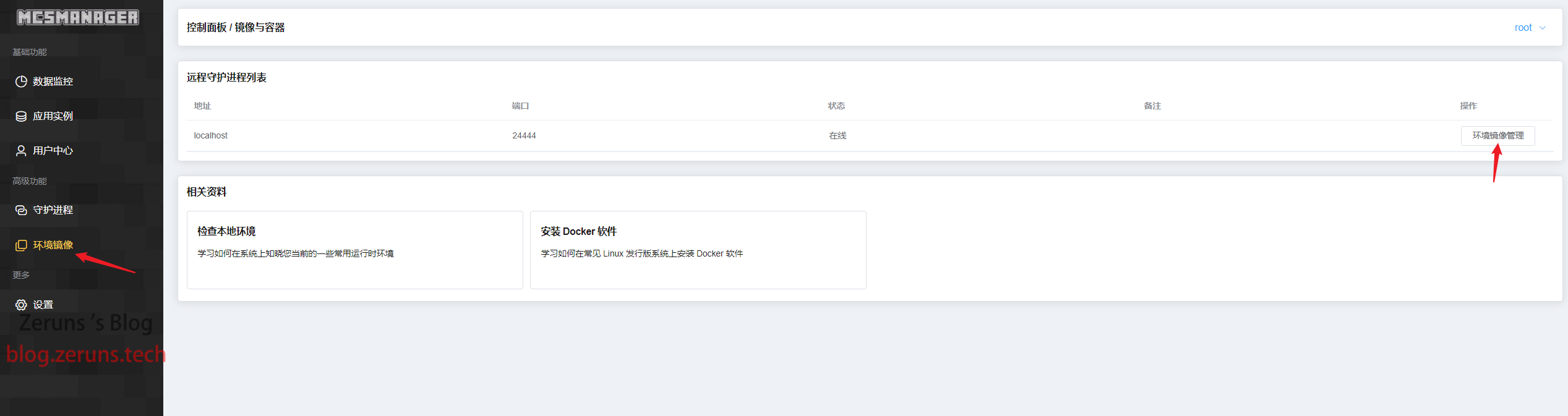
点击 新建镜像,接着点击 创建ubuntu环境镜像
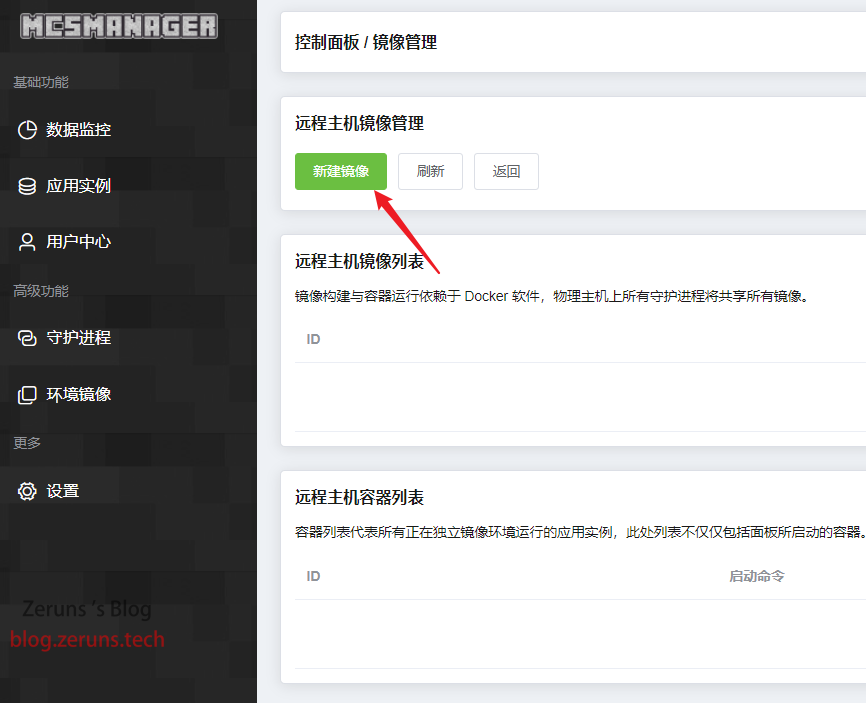
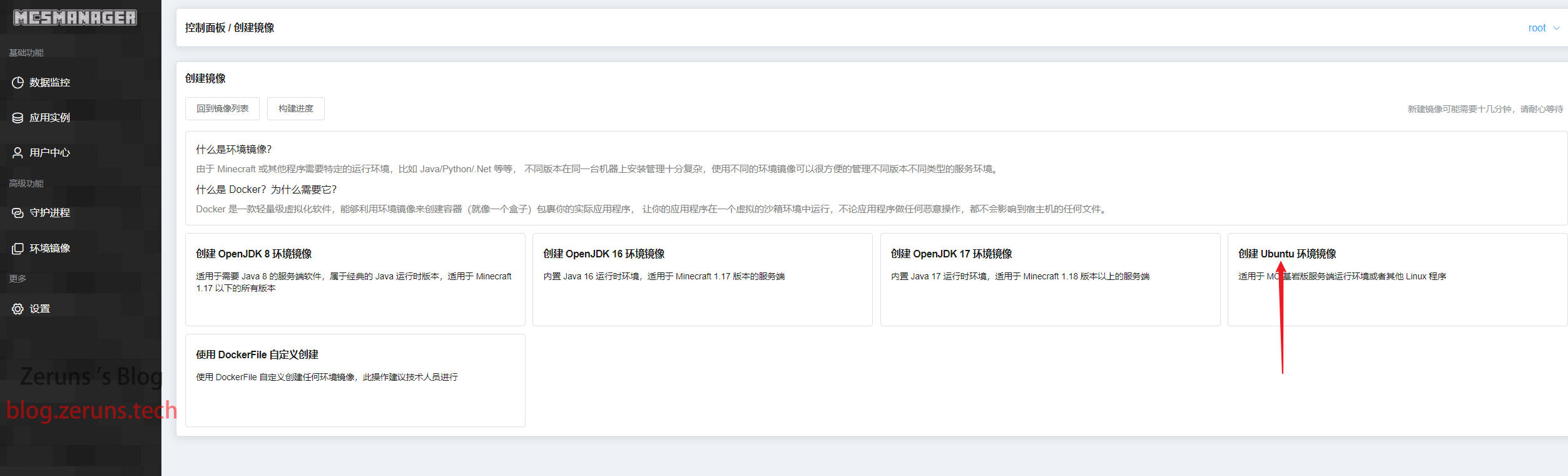
在apt update后面加一句 RUN apt -y install wget ,如下图所示,然后点确定。
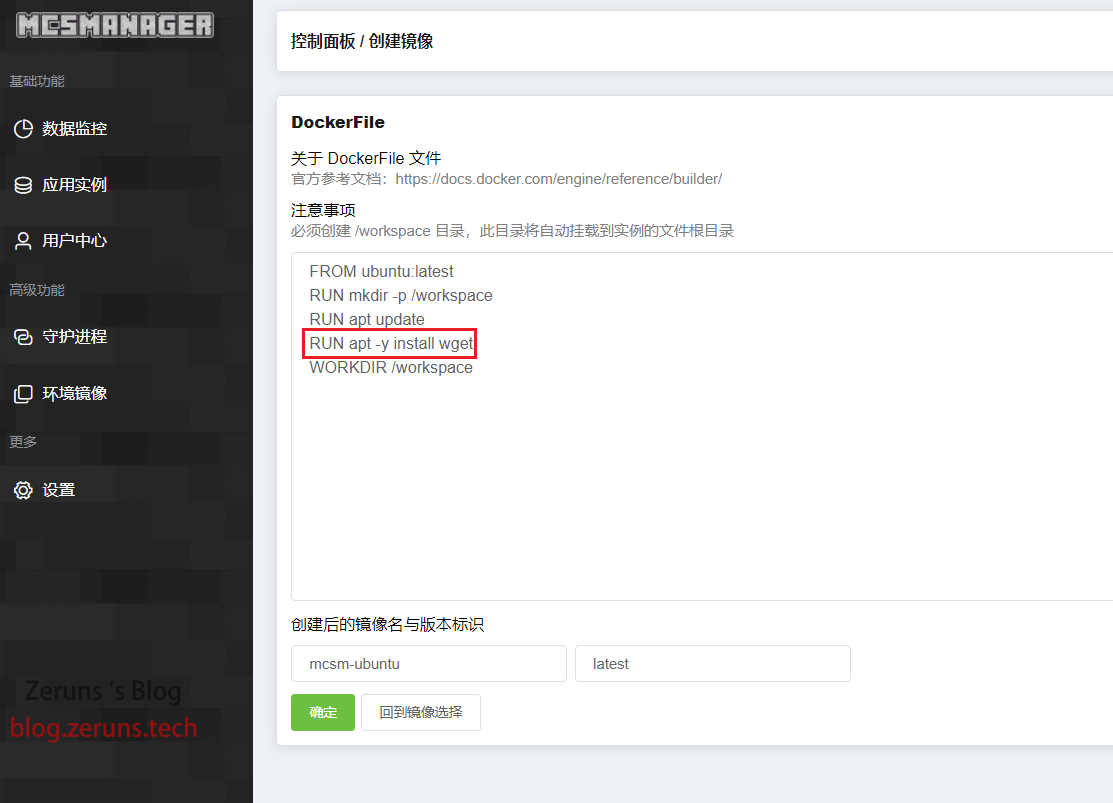
接着等待构建完成
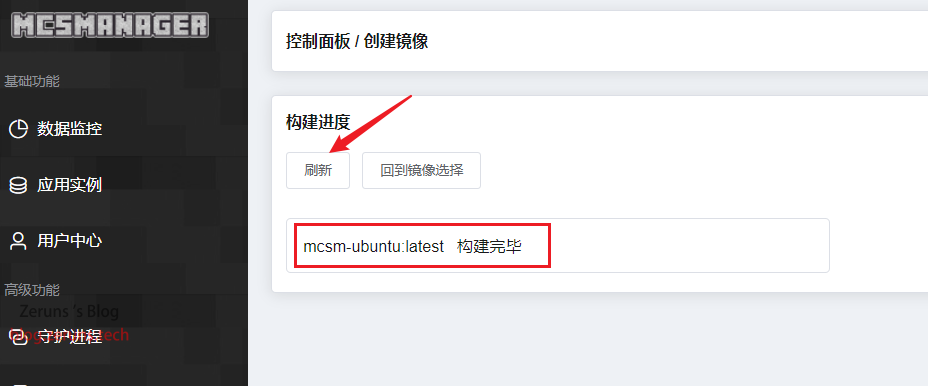
运行服务端
首先要去官网下载Linux版的BDS服务端,官网一般只提供最新版的服务端。
BDS官网下载地址:https://url.zeruns.com/MC_BDS
1.19.2.02版 百度网盘下载地址:https://url.zeruns.com/z00kY
客户端版本尽量保持跟服务端版本一致,可以略高于服务端,但不能高太多。
点击 应用实例→新建实例→基岩版Minecraft服务端→上传服务端压缩包
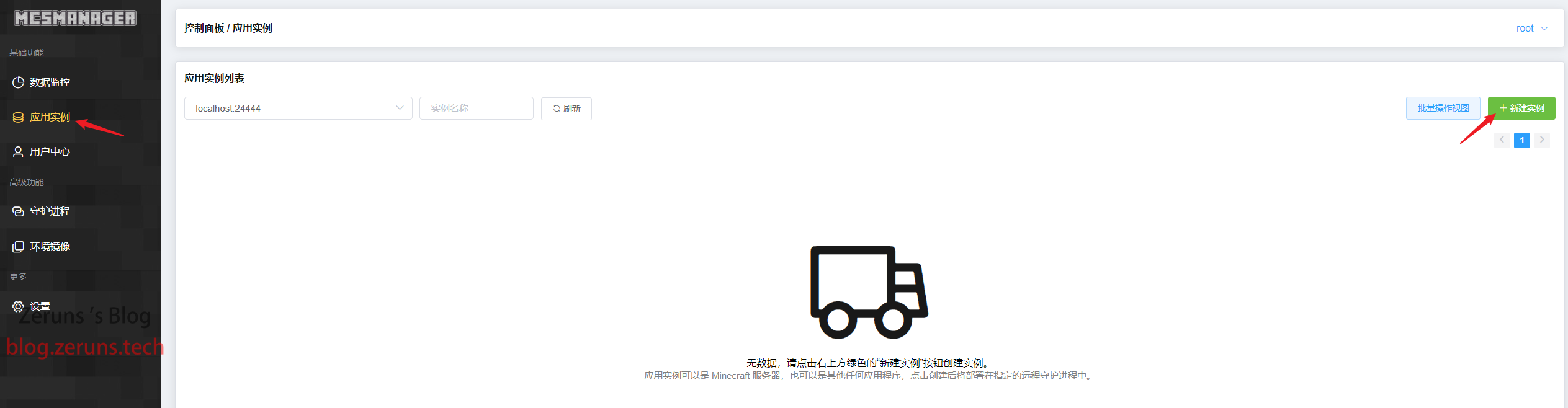
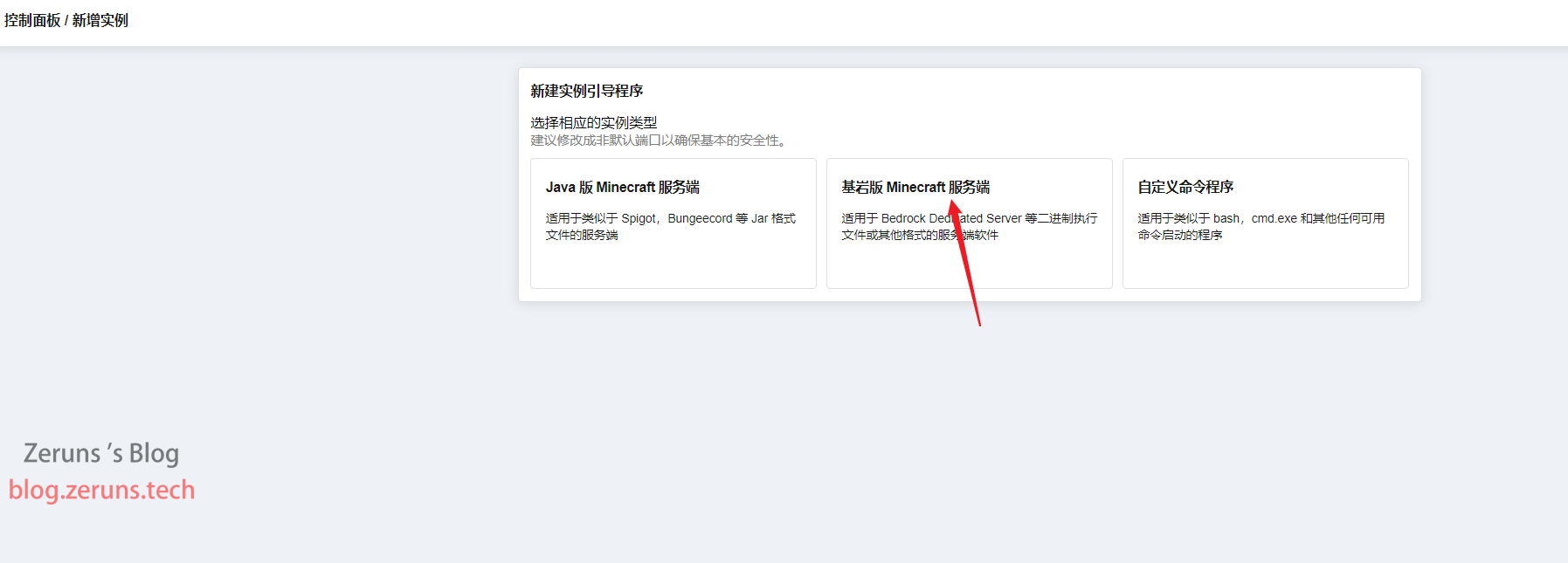
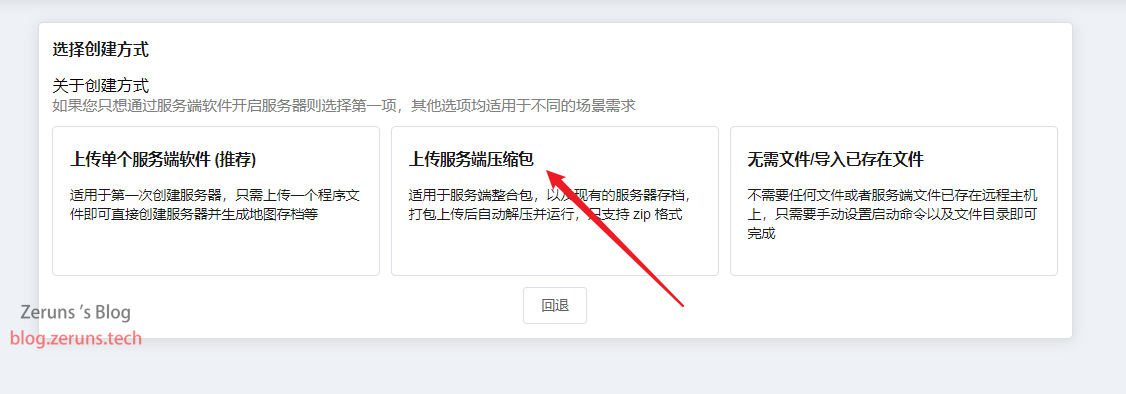
接着实例名字自己填一个,启动命令填 ./bedrock_server ,然后点上传压缩包,选择刚刚下载的基岩版服务端压缩包。
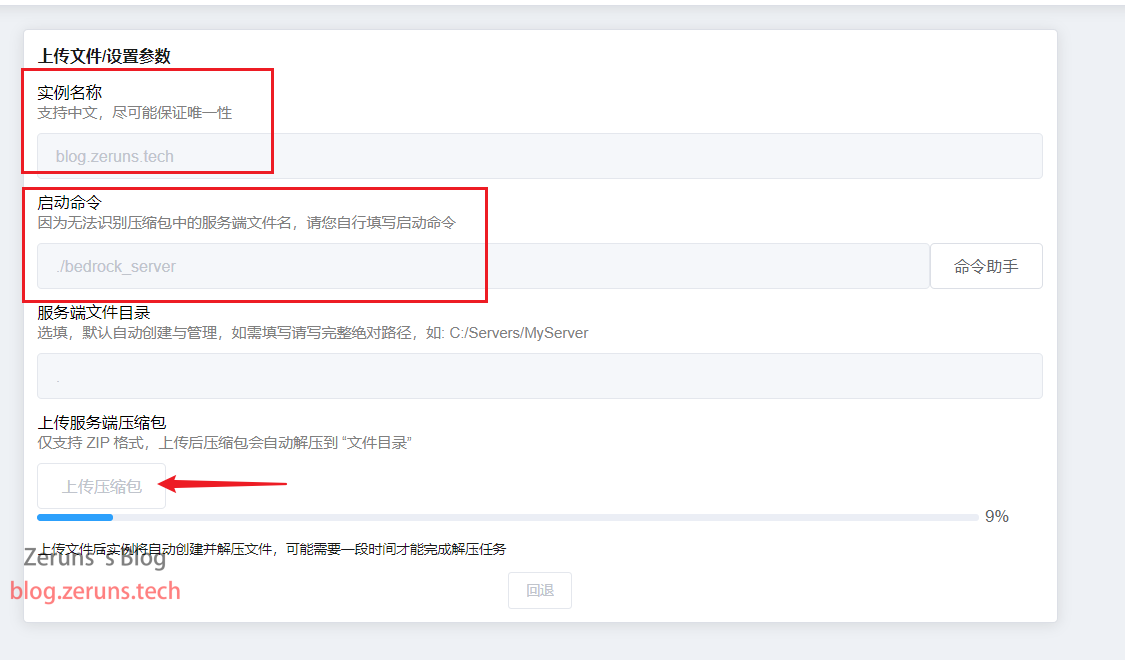
等待上传完成后点击 前往编辑实例具体参数
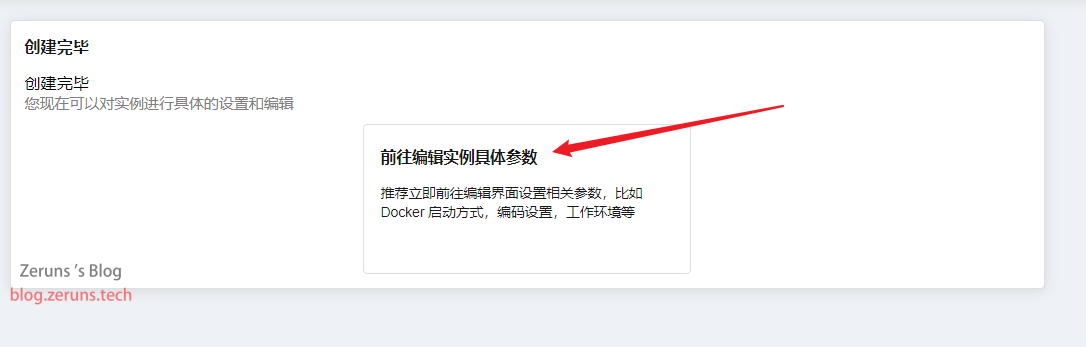
然后 进程启动方式选择虚拟化容器,环境镜像选择mcsm-ubuntu:latest,开放端口填19132:19132/udp,填好后点击右下角的保存。
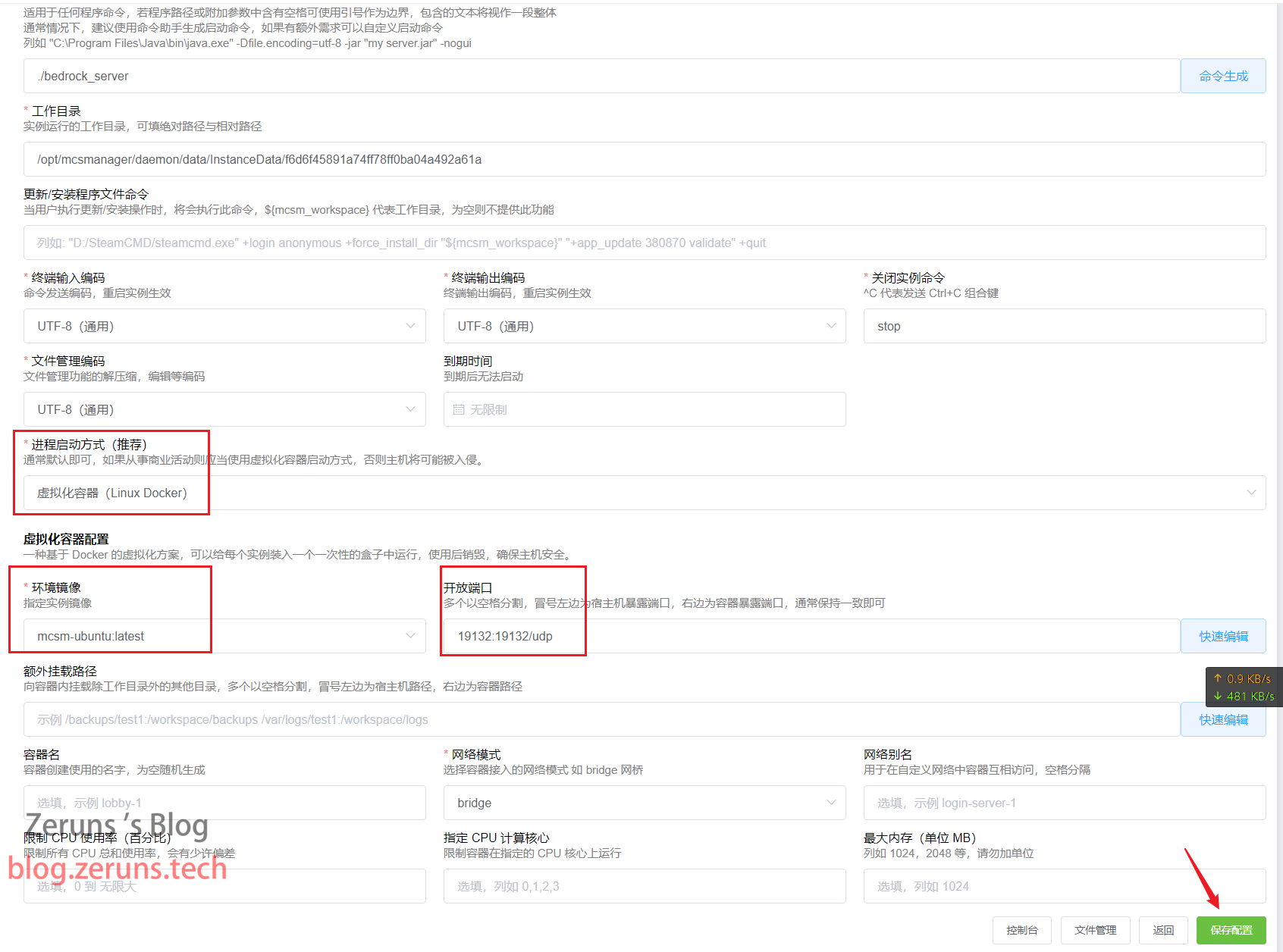
将上图中的工作目录里面的目录路径复制一下,然后回到SSH终端,输入命令 cd 目录路径 来进入到服务端所在目录,命令中的目录路径换成你上面复制的。
输入命令 ls 可以查看当前目录下的文件,可以看看压缩包有没有解压成功,如果解压成功就有多个文件的。
接着输入命令 chmod 755 目录路径 ,目录路径也是换成上面复制的,这个命令是给予你服务端目录权限。
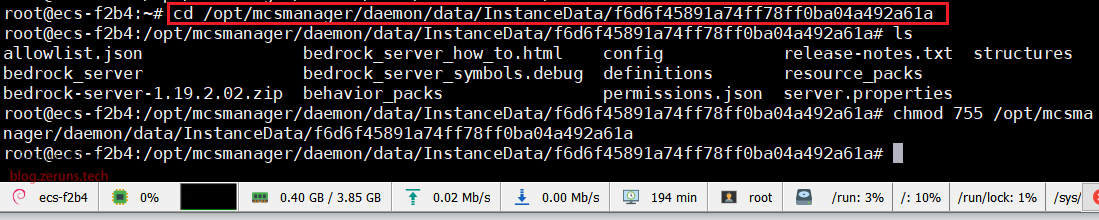
现在这个版本的MCSM解压缩有点问题,解压出来的文件不全,可以在SSH中进到服务端的目录,用命令 unzip bedrock-server-1.19.2.02.zip 来解压,命令中的bedrock-server-1.19.2.02.zip换成你压缩包的名字,若提示有重复文件,就输入A,全部替换。
接着到实例控制台点开启实例即可,看到如下图所示信息就是开启完成了
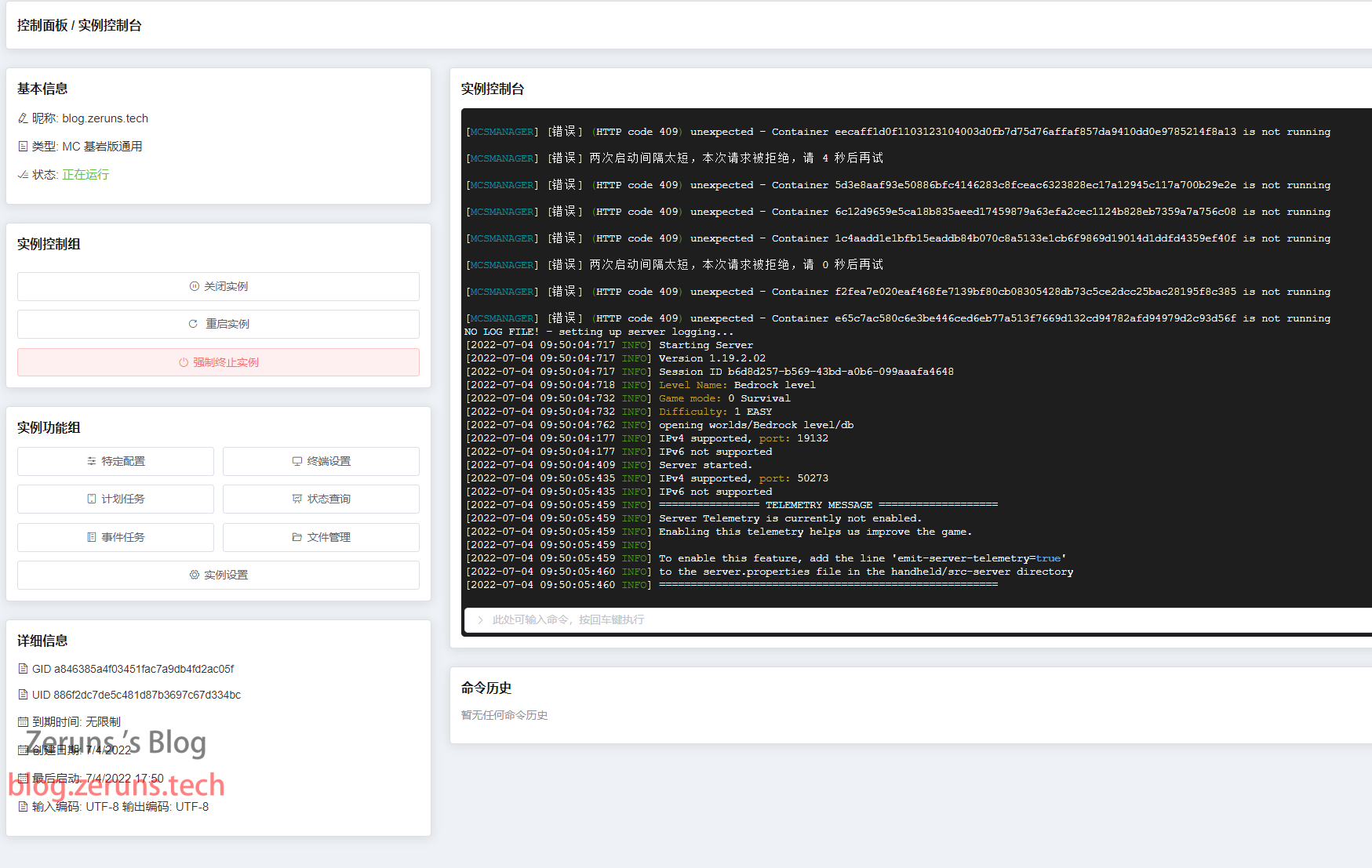
进入游戏
在游戏里点击添加服务器,输入你服务器的公网IP即可
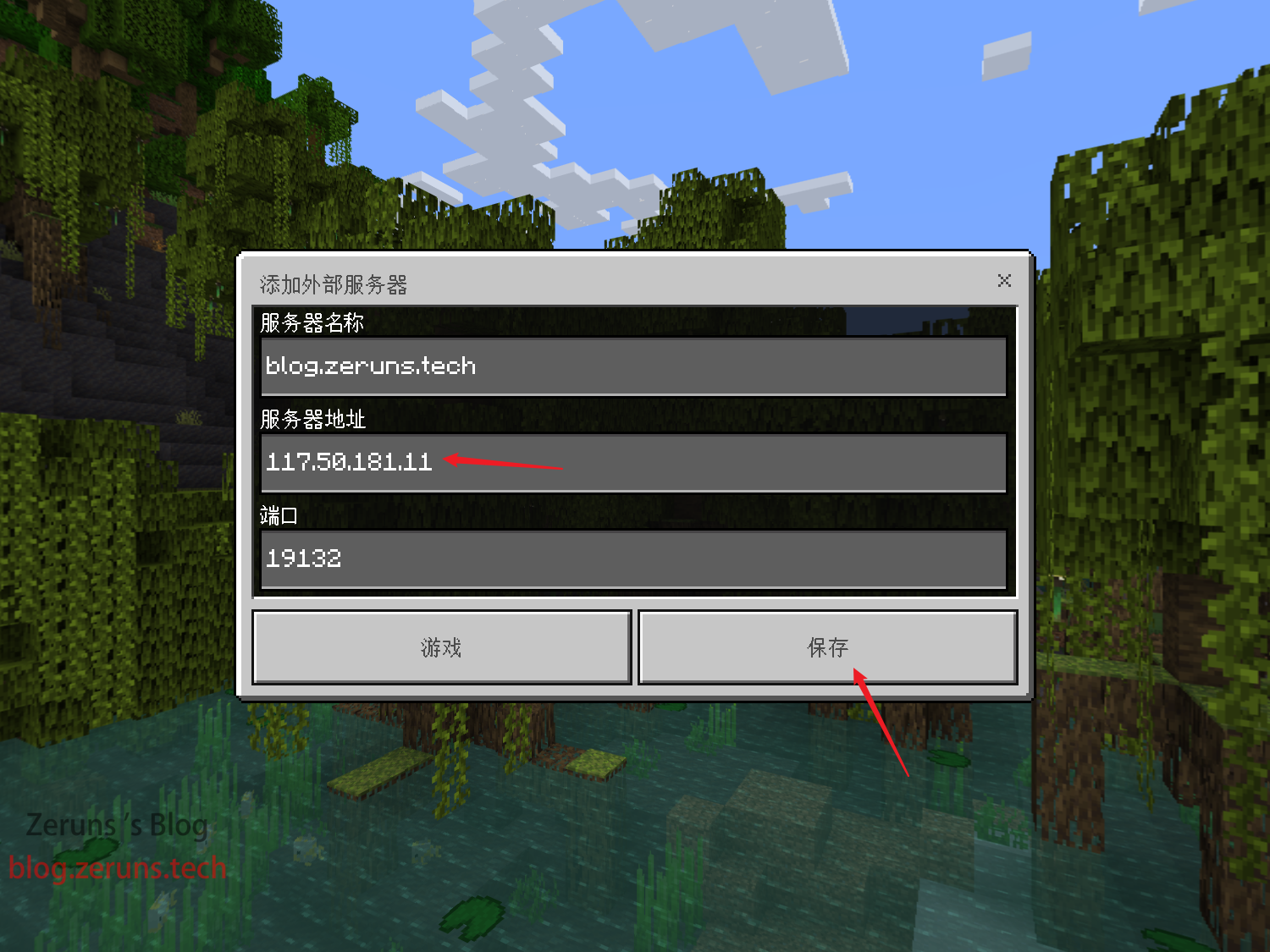
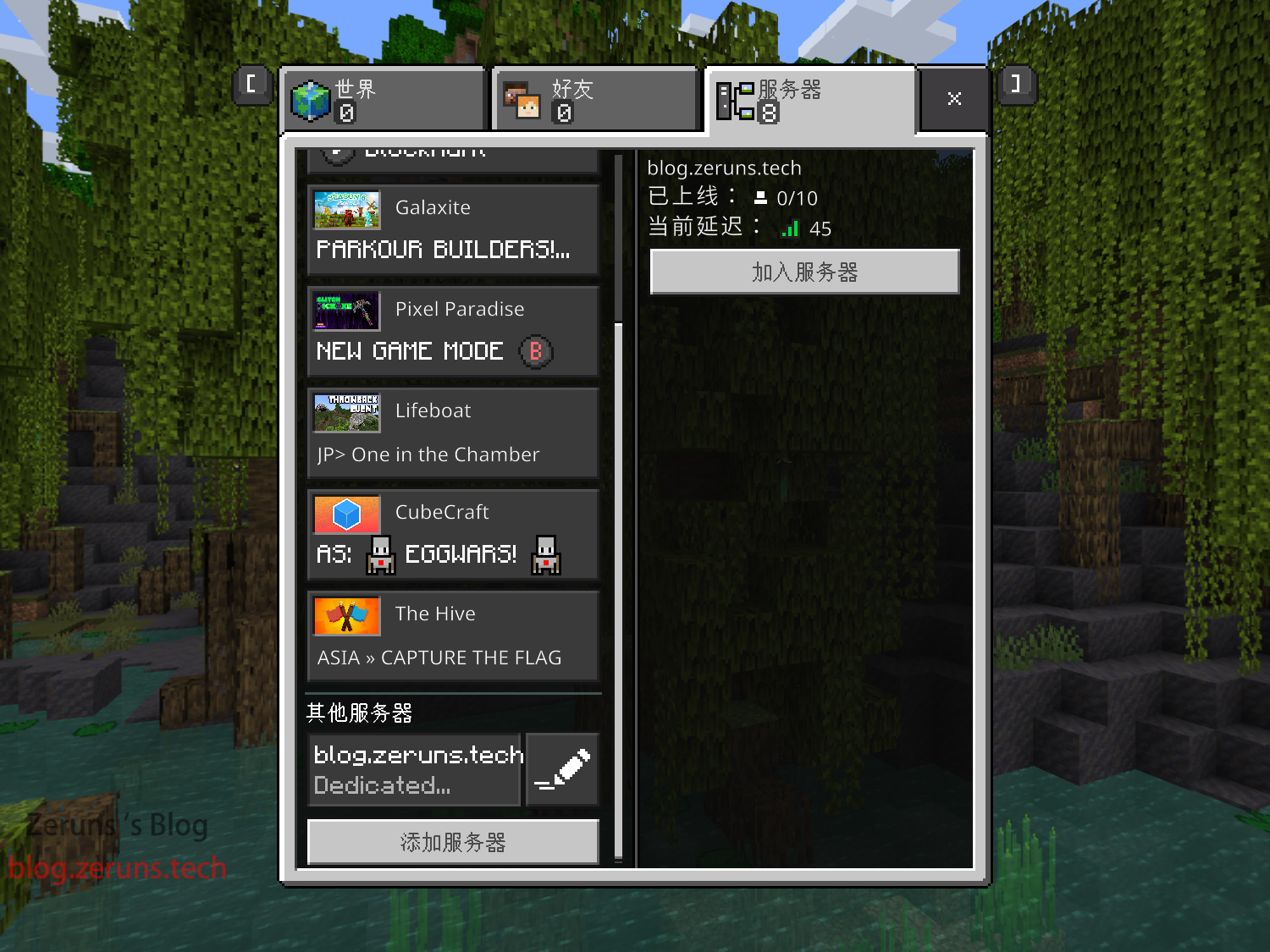
配置
服务端解压后会包含一个名为 server.properties 的配置文件,服务器相关的配置就在这个配置文件中。
可以在面板的文件管理中打开配置文件编辑。
配置文件中的 # 开头的行是注释,可以不用管,主要就是修改 = 后面的内容。
下面是一些配置项说明:
gamemode:默认的游戏模式,survival生存,creative创造,adventure冒险。difficulty:默认难度,peaceful和平,easy简单,normal普通,hard困难。max-players:玩家数量限制,默认为10。server-port:服务器端口,默认为19132。server-portv6:IPv6 端口,默认为19133。online-mode:正版验证,如果你的服务器可以正常连接到 Xbox Live 的话,可以设置为true,否则可以设置为false,即便不开启正版验证,客户端也需要登录 Xbox Live 才能联机。white-list:白名单,只有在白名单中的玩家才能进入服务器,默认为false。allow-cheats:允许作弊,默认为false。player-idle-timeout:自动踢出挂机玩家,默认为 30 分钟。default-player-permission-level:默认玩家等级,visitor游客,member普通玩家,operator管理员。
更详细的配置说明可以查看帮助文档。
白名单配置
服务端解压后会包含一个 whitelist.json 文件,这就是储存白名单的文件,格式如下:
[
{
"name": "name1",
"ignoresPlayerLimit": "true"
},
{
"name": "name2"
}
]
其中的 name 是玩家的 Xbox 用户名,ignoresPlayerLimit 是忽略服务器人数限制,ignoresPlayerLimit 是可省略的。
只有 server.properties 配置文件中的 white-list 为 true,whitelist.json 中的白名单才会生效。
如果在服务器正在运行的时候修改了白名单的话,需要在服务器命令行中输入:
whitelist.jsonwhitelist reload
重新加载白名单才会生效。
设置了白名单后就只有 whitelist.json 中的玩家才能进入服务器。
推荐阅读
- 高性价比和便宜的VPS/云服务器推荐: https://blog.zeruns.com/archives/383.html
- 使用NPS自建内网穿透服务器教程,带WEB管理:https://blog.zeruns.com/archives/660.html
- 怎样搭建个人博客:https://blog.zeruns.com/archives/218.html
- 如何搭建一个表白墙网站(LoveWall):https://blog.zeruns.com/archives/634.html
- 各大厂商云服务器性能评测对比:https://blog.zeruns.com/archives/670.html
- 我的世界服务器搭建教程:https://blog.zeruns.com/tag/mc/